本教程可以引导您修改您的网站,使您的网站可以触发浏览器 PWA 安装。
效果图
PWA 简介
以下内容来自 ChatGPT
要将您的网站转换为 PWA,需要遵循以下步骤:
- 创建一个基本的网页模板:您需要将您的网站转换为 PWA 应用,因此必须首先创建一个基本的网页模板。
- 添加 Web App Manifest:Web App Manifest 是一种 JSON 文件,用于描述 PWA 应用的各种元数据,例如名称、图标、主题颜色、启动 URL 等。您需要在网站根目录中创建一个
manifest.json文件并填写相关信息。- 添加 Service Worker:Service Worker 是一种 JavaScript 文件,用于管理 PWA 应用程序的离线缓存和网络请求。您需要将 Service Worker 文件添加到您的网站,并为其编写逻辑代码。
- 添加应用程序图标:您需要为 PWA 应用程序添加一组应用程序图标,以便在各种设备和平台上正确显示。您需要为不同大小的图标创建不同的版本,并将其添加到 Web App Manifest 文件中。
- 测试和部署:一旦您完成了上述步骤,就可以在本地测试 PWA 应用程序,并将其部署到您的网站上,以便其他人也可以访问它。
From ChatGPT
教程
首先,在 HTML 页面上插入一个清单标签。
<link rel="manifest" href="/manifest.json">manifest.json 的内容大致如下:
{
"name": "HCat",
"short_name": "HCat Client",
"description": "Javascript client of HCat",
"icons": [
{
"src": "img/icons/icon-72x72.png",
"type": "image/png",
"sizes": "72x72"
},
{
"src": "img/icons/icon-96x96.png",
"type": "image/png",
"sizes": "96x96"
},
{
"src": "img/icons/icon-128x128.png",
"type": "image/png",
"sizes": "128x128"
},
{
"src": "img/icons/icon-144x144.png",
"type": "image/png",
"sizes": "144x144"
},
{
"src": "img/icons/icon-192x192.png",
"type": "image/png",
"sizes": "192x192"
},
{
"src": "img/icons/icon-256x256.png",
"type": "image/png",
"sizes": "256x256"
},
{
"src": "img/icons/icon-512x512.png",
"type": "image/png",
"sizes": "512x512"
}
],
"start_url": "/",
"display": "standalone",
"background_color": "#ffffff",
"theme_color": "#ffffff"
}请注意,经过实践得知,start_url 需要为绝对路径而不是相对路径。
接着,你需要创建一个 service worker,可以是完全空白的,所以接下来你可以创建一个叫 service-worker.js 的文件,里面是一片空白的。
补充一下有关 service worker 的信息。
Service Worker 作为一个后台线程,主要有以下作用:
- 缓存和离线访问:Service Worker 可以拦截网络请求并将响应缓存到浏览器的本地存储中,以便在离线时提供访问。这可以提高应用程序的可靠性和性能。
- 推送通知:Service Worker 可以接收服务器发送的推送通知,并在用户离线时显示通知。
- 后台同步:Service Worker 可以在后台周期性地与服务器通信,以便在数据更新时更新应用程序的缓存或本地存储。
- 代理网络请求:Service Worker 可以拦截所有的网络请求,使得您可以通过 Service Worker 进行筛选、修改或代理。
- 安全增强:Service Worker 可以通过提供对 HTTPS 的支持,为您的网站提供额外的安全性保护,同时可以使您的应用程序避免受到网络攻击的影响。
通过使用 Service Worker,您可以创建出具备离线访问、实时推送通知、后台同步、数据代理等功能的 Progressive Web Applications(PWA)。PWA 与原生应用程序相比,可以更快地加载、提供更好的用户体验,并且可以在所有设备上无缝运行。
From ChatGPT
然后,在 HTML 中插入以下用于注册 service worker 的 JavaScript 代码。
// 注册 Service Worker
if ('serviceWorker' in navigator) {
window.addEventListener('load', function() {
navigator.serviceWorker.register('/service-worker.js').then(function(registration) {
console.log('ServiceWorker registration successful with scope: ', registration.scope);
}, function(err) {
console.log('ServiceWorker registration failed: ', err);
});
});
}
// 安装和激活 Service Worker
self.addEventListener('install', function(event) {
console.log('Service Worker installed');
});
self.addEventListener('activate', function(event) {
console.log('Service Worker activated');
});最后,刷新 HTML 页面,就可以看到浏览器右上角提示安装 PWA 了,如果还是不行,可以尝试右键检查使用 Lighthouse 测评您的页面,Lighthouse 会给出 PWA 无法启用的原因。
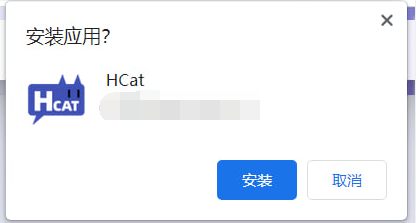
本页的评论功能已关闭